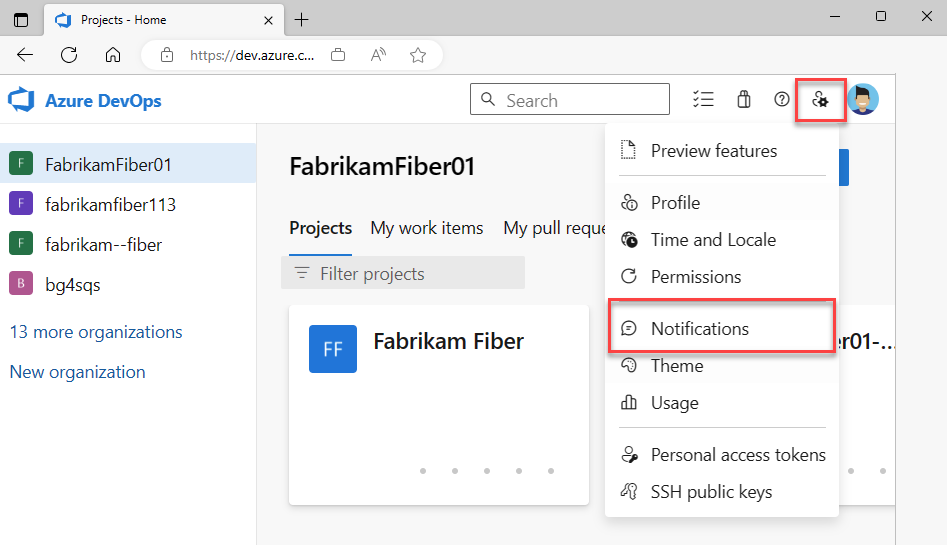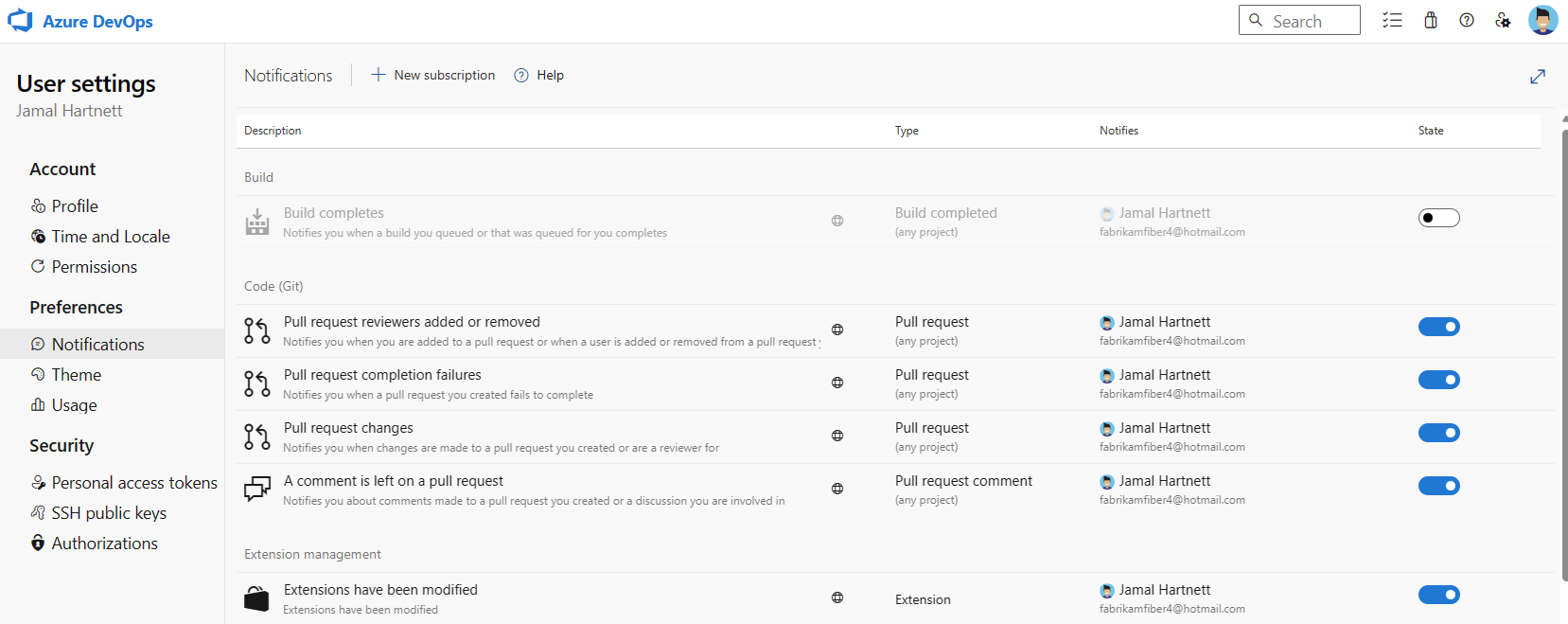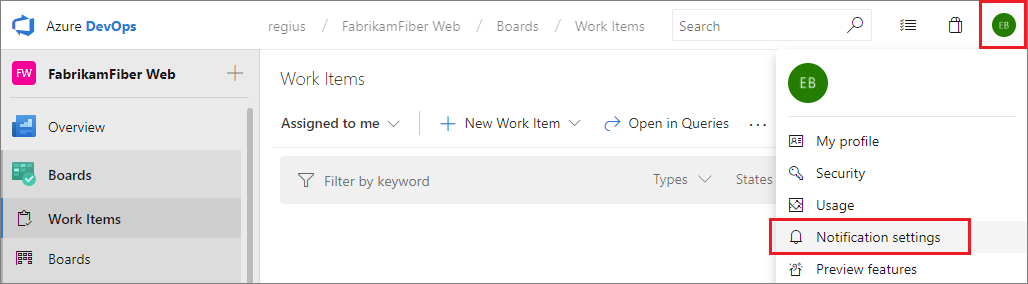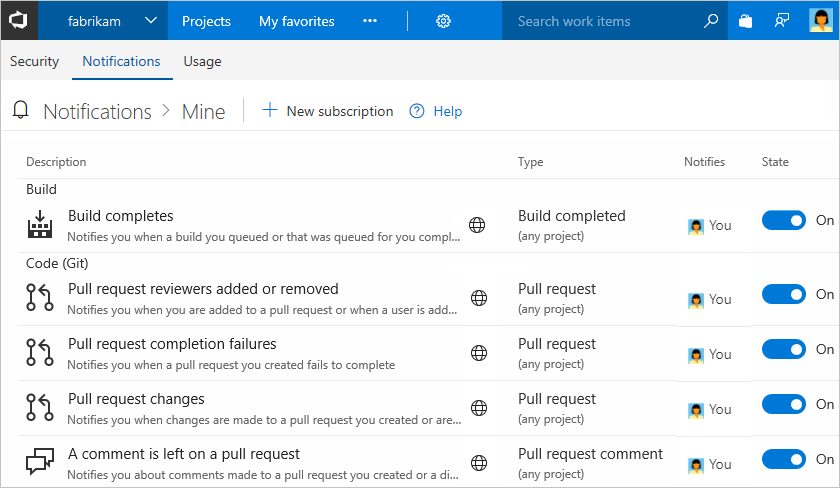Not
Bu sayfaya erişim yetkilendirme gerektiriyor. Oturum açmayı veya dizinleri değiştirmeyi deneyebilirsiniz.
Bu sayfaya erişim yetkilendirme gerektiriyor. Dizinleri değiştirmeyi deneyebilirsiniz.
Azure DevOps Services | Azure DevOps Server 2022 - Azure DevOps Server 2019
Azure DevOps'ta kişisel bildirimlerinizi yönetmenin birçok yolu vardır:
- Bildirimlerinizi görüntüleme
- Bildirimleri yalnızca kendiniz için ayarlama
- Tüm bildirim aboneliklerini görüntüleme ve düzenleme
- Özel bildirim aboneliği ekleme
- Ekip veya proje bildirim aboneliği aboneliğini iptal etme veya aboneliği geri çevirme
Derlemelerde, kodlarda, işlem hatlarında, işlerde, yapıtlarda, uzantılarda, sürümlerde ve daha fazlası için değişiklik yapıldığında kişisel bildirimleri e-posta iletileri olarak alırsınız.
Ekip ve proje düzeyinde bildirimler hakkında bilgi için bkz . Ekip ve proje düzeyinde bildirimler ve Ekip veya grup bildirimlerini yönetme.
Not
Şirket içi Azure DevOps Sunucusu için, ekip üyelerinin kuruluşlarından veya kullanıcı profili menüsündenBildirimler seçeneğini görebilmeleri ve bildirimler alabilmeleri için bir SMTP sunucusu yapılandırın.
Önkoşullar
| Kategori | Gereksinimler |
|---|---|
| Proje erişimi: | proje üyesi. |
Kişisel bildirimlerinizi görüntüleme
Aşağıdaki tabloda, kişisel bildirim e-postası alabileceğiniz olaylara ilişkin örnekler liste verilmiştir. Daha fazla bilgi için Bildirimler hakkında bölümünde tam bir gösterime bakın.
| Kategori | Bildirim tetikleyicileri |
|---|---|
| İş öğesi | - Size bir iş öğesi atanır - Bir iş öğesinden atanmamışsınız - Size atanan iş öğesine açıklamalar eklenir/değiştirilir |
| Kod incelemeleri | - Atandığınız kod gözden geçirme görevindeki değişiklikler - Size atanan kod gözden geçirmesi tamamlandı |
| Çekme isteği | - Bir pull request'te gözden geçiren olarak eklenir veya kaldırılırsınız. - Size atandığınız bir pull isteği derleme aşamasında başarısız oluyor. - Size atanmış olan pull isteğine açıklamalar eklenir/değiştirilir |
| Kaynak denetimi altındaki kod | - Bir projeye sürüm veya kaynak denetimi altında bir kod dosyası eklenir - Bir taahhüt, sürüm veya kaynak denetimi altında bir kod dosyasına gönderilir |
| İnşa Et | - Derleme başarılı oldu - Derleme başarısız oluyor |
Kişisel bildirimlerinizi görüntülemek için şu adımları izleyin:
Ekip yöneticileri ve alıcılar
Ekip yöneticisi olarak yalnızca kendiniz için bir bildirim aboneliği ayarlayabilirsiniz. Ancak, diğer ekip üyelerinin abonelikte belirli bildirimler aldığından emin olabilirsiniz. Her bildirim ayarı için, e-postayı alacak ekip alıcılarını tanımlayabilirsiniz.
Özel bildirim aboneliği ekleme
Özel kişisel bildirim abonelikleri, bildirim almak istediğiniz olaylarla ilgili kesin ölçütleri belirlemenize olanak sağlar. Azure DevOps'ta gerçekleşen herhangi bir olay hakkında ileti almak için özel bildirim aboneliklerini kullanabilirsiniz.
Özel bildirim aboneliklerinin varsayılan bildirim abonelikleriyle aynı olmadığını unutmayın. Varsayılan bildirim yalnızca bir olayla doğrudan ilişkili kullanıcılara veya gruplara e-posta gönderir. Özel bildirimler, ileti alıcıları kümesini tanımlamanızı sağlar.
Bildirimler sayfanızdan Yeni abonelik'i seçin:
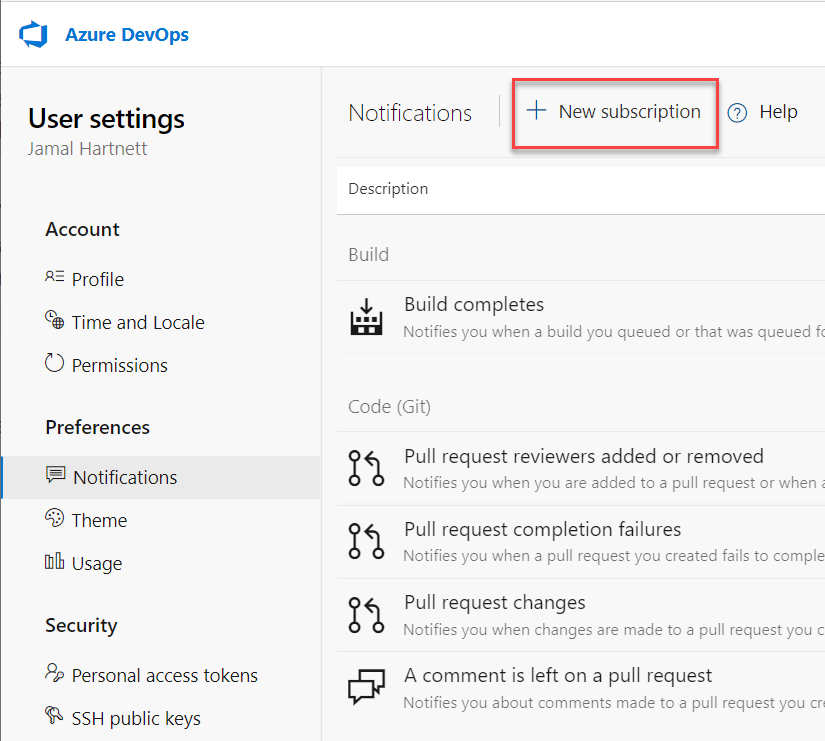
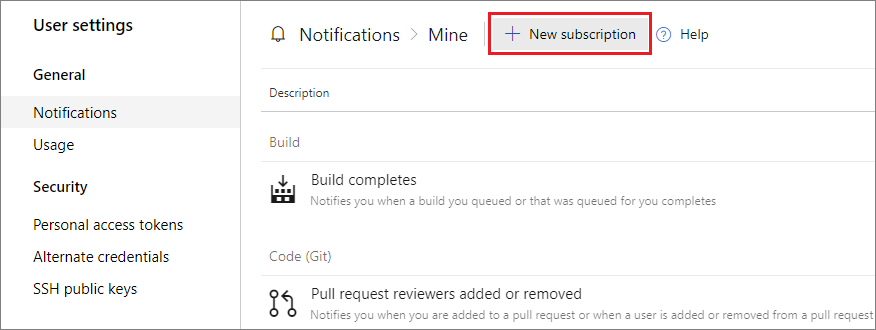
Yeni abonelikte kullanılacak Kategori'yi ve Şablon türünü seçin ve ardından İleri'yi seçin. Desteklenen şablonların listesi için bkz . Varsayılan ve desteklenen bildirimler.
Aşağıdaki örnekte, belirli bir proje içinde çekme isteği oluşturulduğunda bildirim almaya yönelik bir abonelik gösterilmektedir:
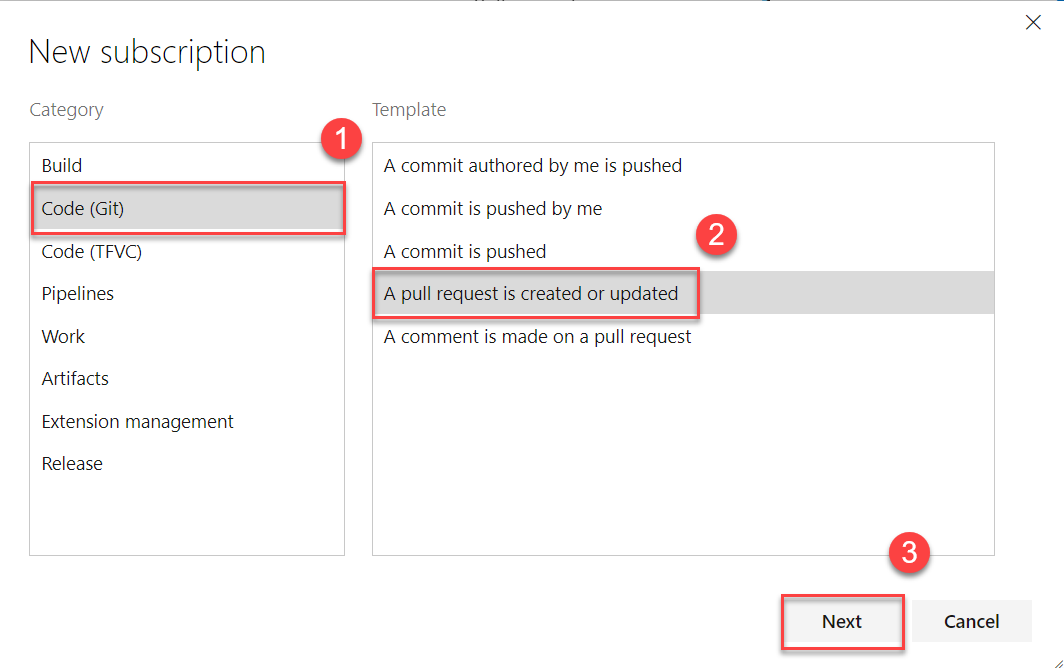
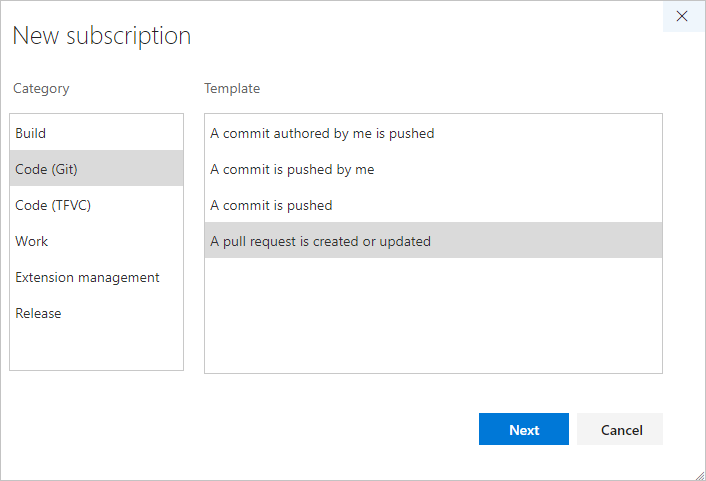
Yeni bildirim aboneliği için özel ayrıntılarınızı yapılandırın:
- Bildirim aboneliğini daha sonra tanımlamanıza yardımcı olması için açıklamayı değiştirin.
- Bildirimlerin teslimi için e-posta adresini belirtin. Varsayılan olarak, tercih ettiğiniz kişi e-posta adresi kullanılır.
- Olay ölçütlerini daha fazla belirtmek için sıfır veya daha fazla alan ekleyin.
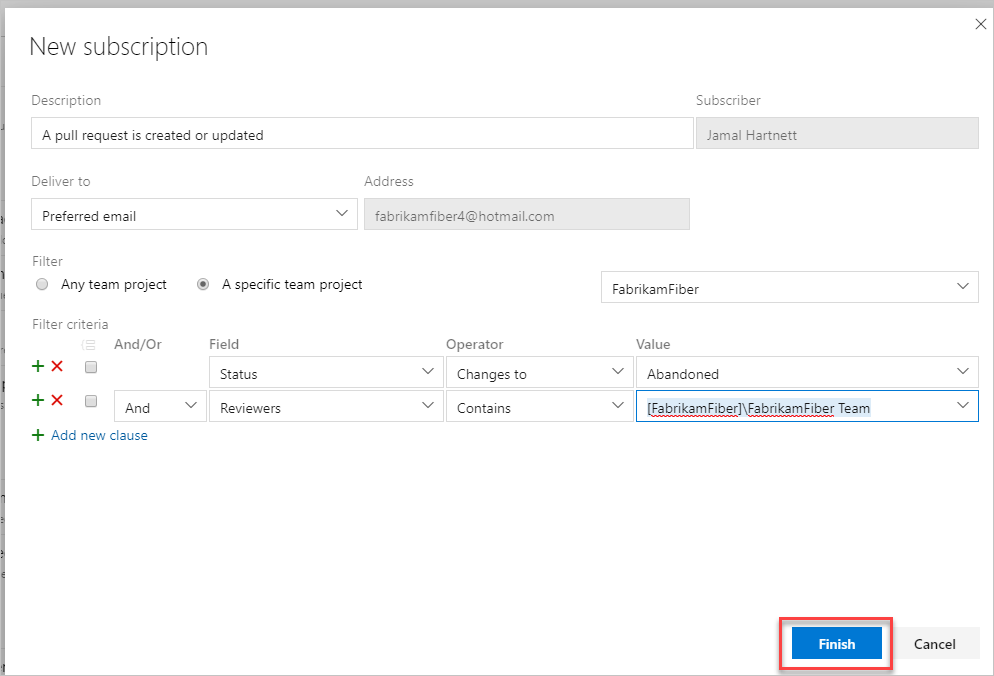
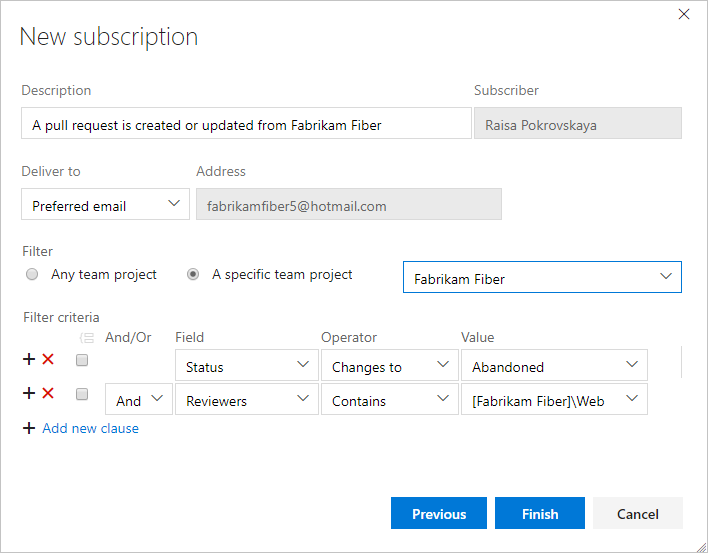
Not
Olay ölçütlerini filtrelemek için kullanılabilen alanlar, seçtiğiniz kategoriye ve şablona bağlı olarak farklılık gösterir. Olay türleri hakkında daha fazla bilgi için bkz . Desteklenen olay türleri.
Bitirseçin. Yeni bildirim aboneliği, seçtiğiniz kategorinin altındaki listede görünür:
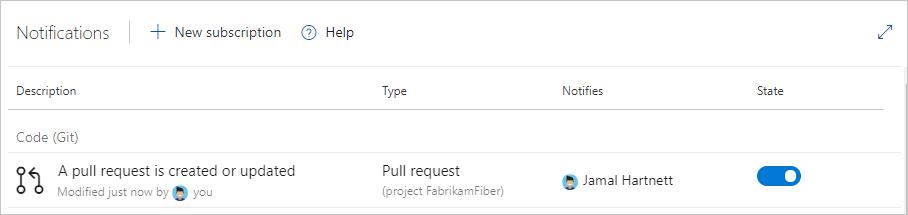

Takım veya OOB bildirim aboneliğinden çıkma (abone iptali)
Kullanıma hazır (OOB) abonelikler de dahil olmak üzere, belirli ekip bildirim abonelikleri için abone olmayı iptal edebilir veya bildirim almayı reddedebilirsiniz.
Kuruluşunuzda oturum açın (
https://dev.azure.com/<organization>).Kullanıcı ayarları
 'nı ve ardından Bildirimler'i seçin.
'nı ve ardından Bildirimler'i seçin.Bildirim abonelikleri listenizde, devre dışı bırakmak istediğiniz bildirimi bulun.
Bildirim aboneliğini kaldırmak için Durum düğmesini Kapalı konumuna getirin; bu da iki durumlu düğme rengini maviden griye değiştirir.
Aşağıdaki örnekte, "Derleme tamamlandı" bildirim aboneliğinden kaldırılan kullanıcı gösterilmektedir:
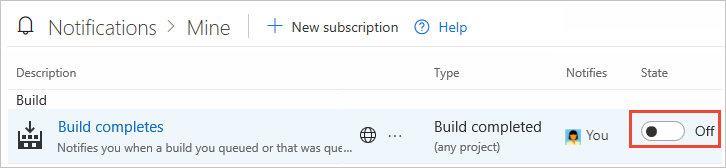
Not
yönetici veya normal bir ekip üyesi olmanız fark etmeksizin, kişisel ayarlarınızda paylaşılan bir ekip bildirim aboneliğinin Durum değerini değiştirdiğinizde, değişiklik yalnızca kişisel bildirimlerinizi etkiler. Değişiklik, diğer ekip üyeleri için aynı paylaşılan bildirimin ayar değerini etkilemez.
Proje için iş öğesi bildirimlerini devre dışı bırakma
Azure DevOps'ta bir projenin kuruluş ayarlarını geçersiz kılmak ve tüm iş öğesi bildirimlerini devre dışı bırakmak için aşağıdaki adımları tamamlayın:
Projenizde (
https://dev.azure.com/<organization>/<project>) oturum açın.Proje ayarları
Bildirim listesinde, devre dışı bırakmak istediğiniz iş bildirimini seçerek satırı vurgulayın.
Kullanıcı ayarları'nı
 ve ardından Teslim ayarları'nı seçin.
ve ardından Teslim ayarları'nı seçin.Teslim Etme ve ardından Kaydet seçeneklerini seçin.